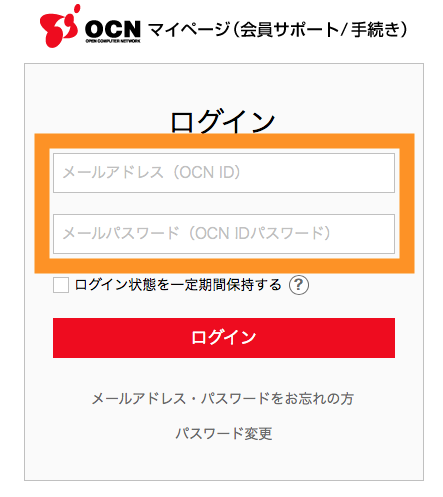OCNモバイルONEでは「かけ放題」「あんしんモバイルパック」などのオプションを追加して申し込み契約すると、スマートフォンが格安で購入することができたり、任天堂スイッチが2万円引きで購入できたりします。
OCNモバイルONEの契約で任天堂スイッチが2万円引きで購入できるのは2019年3月31日まで!詳細は以下のページで確認して下さい。
しかし、この「かけ放題」「あんしんモバイルパック」などのオプションは、OCNモバイルONEに申し込む際に追加するだけでいいのでOCNモバイルONEの契約後はオプション解除してしまっていいのです。
もし、契約後すぐに解除してしまわないと、ご利用しないのに何ヶ月も利用料金を請求され、せっかくお得に契約したのに損をしてしまいます。
なので、今回はOCNモバイルONEのオプション解除方法についてわかりやすく画像を使って説明していこうと思います。
OCNモバイルONEについて詳しくない人、OCNモバイルONEのオプション解除方法がわからない人は参考にして貰えると嬉しいです。
今回、実際に解除するOCNモバイルONEの追加オプション
今回、実際に解除するOCNモバイルONEのオプションは、「かけ放題」と「あんしんモバイルパック」です。
この2つのオプションは、スマホ市や任天堂スイッチ割引などのキャンペーンで追加した方が多いです。
同じようなOCNモバイルONEキャンペーンでオプションを追加してしまった人は一緒に解除していきましょう。
もし、「かけ放題」と「あんしんモバイルパック」以外のオプションを解除したい・・・と言う人は、この2つの手順を参考にしていけば他のオプションも解除できるようになると思うので参考にしてみて下さい。
今回は見やすいようにOCNモバイルONE新マイページのパソコンの画面で説明していますがスマートフォンの方でも手順は同じなので焦らずゆっくり進めていきましょう。
オプション解除するためにOCNモバイルONEのマイページにログイン
まず、OCNモバイルONEのオプションを解除するためにはOCNモバイルONEのマイページにログインする必要があります。
OCNモバイルONEのマイページにログインの仕方がわかる方は飛ばしても大丈夫です。
OCNモバイルONEのマイページのURLをコピーして開きます。
URLは以下となります。
→ https://login.ocn.ne.jp/auth/s2006/pc/AuthLoginDisplay.action
初めてOCNモバイルONEのマイページにログインしようとした人は下の画像のような画面が表示されたりします。
表示された場合は「こちら」をクリックして進みましょう。

OCNモバイルONEのマイページを利用するためには、OCNマイページのご利用規約に同意する必要があります。
ページが開いたら下にスクロールし「規約に同意してマイページを利用する」をクリックします。
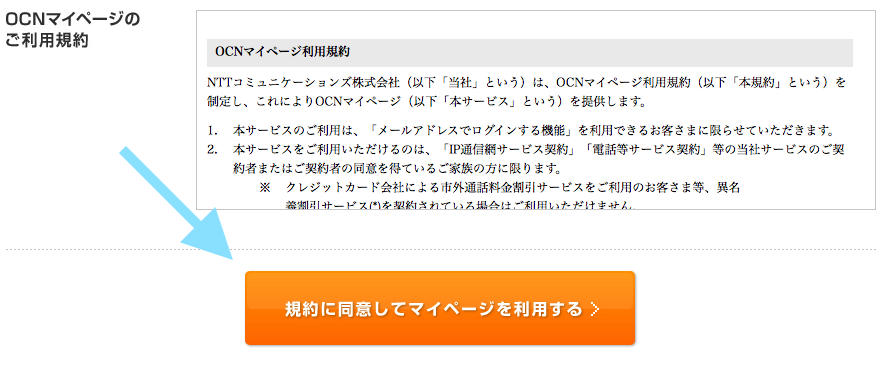
OCNモバイルONEの新マイページにログインに成功できたら以下の画像のように表示されます。

OCNモバイルONE「あんしんモバイルパック」オプション解除方法
最初にOCNモバイルONE「あんしんモバイルパック」からオプションを解除していきます。
「ご契約サービスの変更」を選択するとズラーっと出てくるので「サービスの解約」をクリックしましょう。
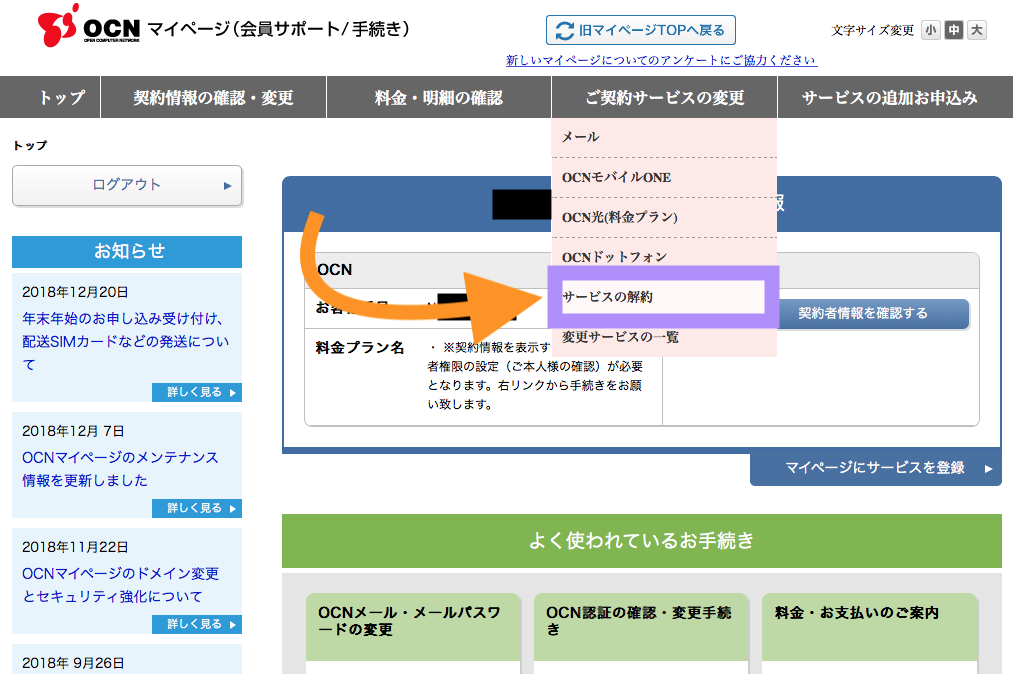
ページが開いたらスクロールしていくと、あんしんモバイルパックの箇所があり、となりに「解約手続きをはじめる」があるのでクリックしましょう。

「上記の内容を確認しました。」の左隣にあるチェック欄にチェックを入れ「メールアドレス」を選択し「次へ」をクリックします。
この際にメールアドレスを選択しますが、契約時に登録したメールアドレスは選択することができず、OCNモバイルONEのメールアドレスを選択するようになっています。
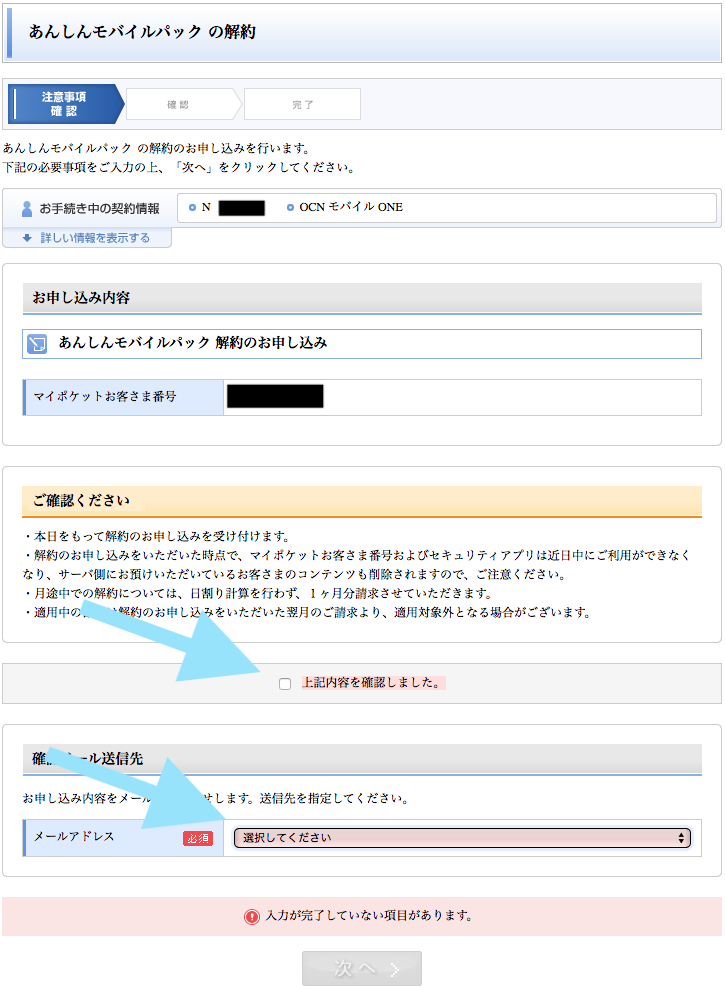
あんしんモバイルパック解約の内容を確認して「解約する」をクリックします。
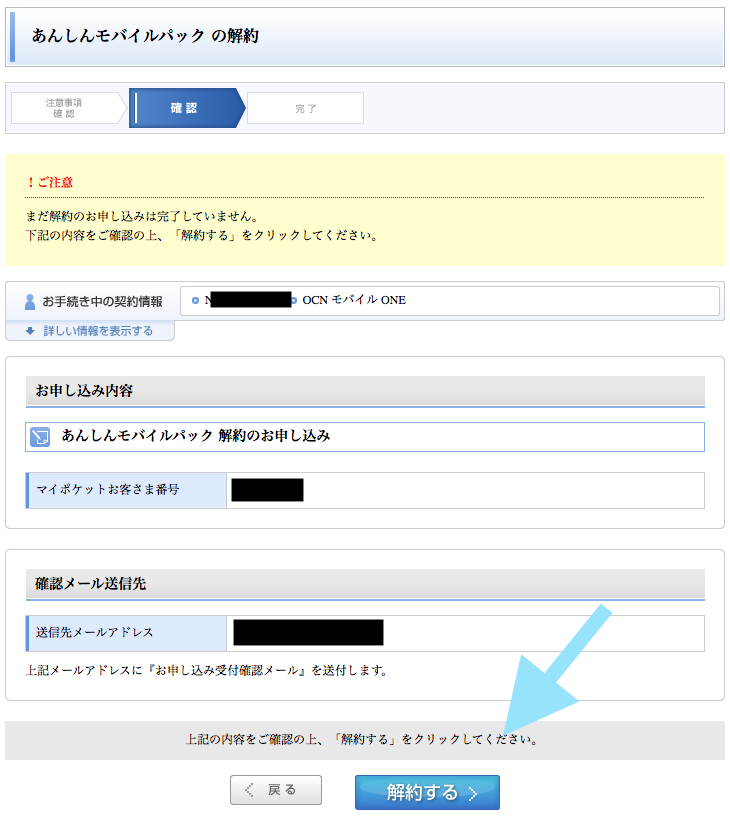
最後に完了画面が表示されればあんしんモバイルパックは解約、完了です。
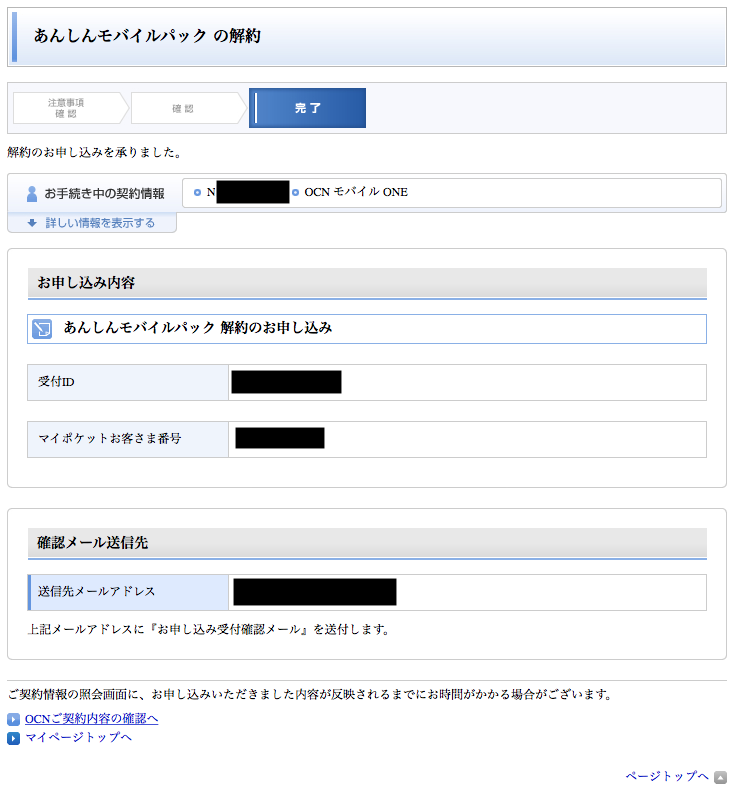
OCNモバイルONE「かけ放題」オプション解除方法
次は、OCNモバイルONE「かけ放題」オプション解除方法について説明していきます。
あんしんモバイルパックを解除した後にマイページからログイアウトした方は、OCNモバイルONEのマイページにログインし直して下さい。
「ご契約サービスの変更」から「変更サービスの一覧」をクリックします。
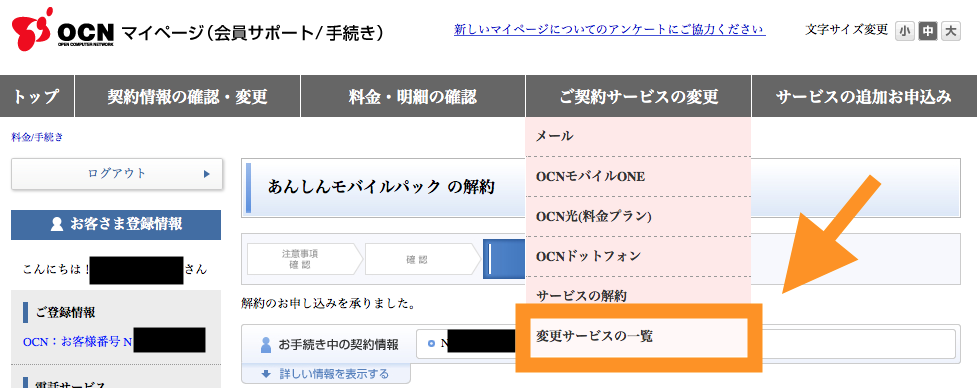
「変更サービスの一覧」をクリックして新たにページが開いらたらスクロールして下さい。すると「OCN モバイル ONE」の項目にある「OCNでんわオプション(10分かけ放題、トップ3かけ放題、かけ放題ダブル、国際電話発進停止)」の横にある「変更手続きをはじめる」をクリックして下さい。
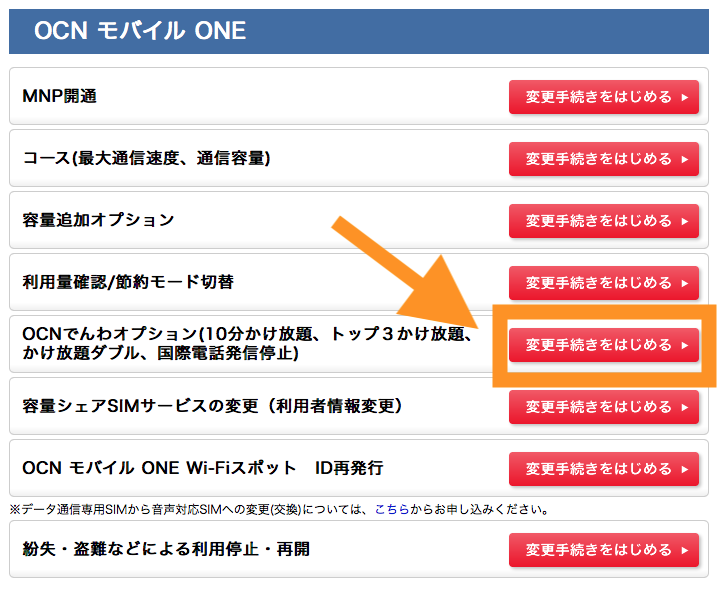
お申し込みにある「OCNでんわオプションサービス変更」をクリックして下さい。
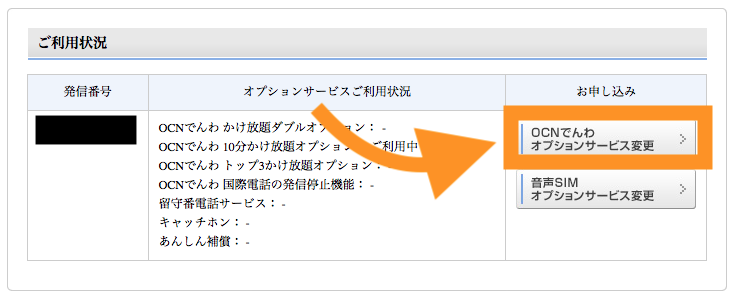
私の場合は「OCNでんわ 10分かけ放題」にチェックが入っていたので「OCNでんわ(従量)」にチェックを入れ直しました。
「OCNでんわ(従量)」を選択することによってかけ放題オプションが解除され、30秒10円と使った分の通話料が請求されるようになります。

OCNでんわオプション「上記内容に同意しました。」のとなりにあるチェック欄にチェックを入れ、メールアドレスを選択し「次へ」をクリックして下さい。
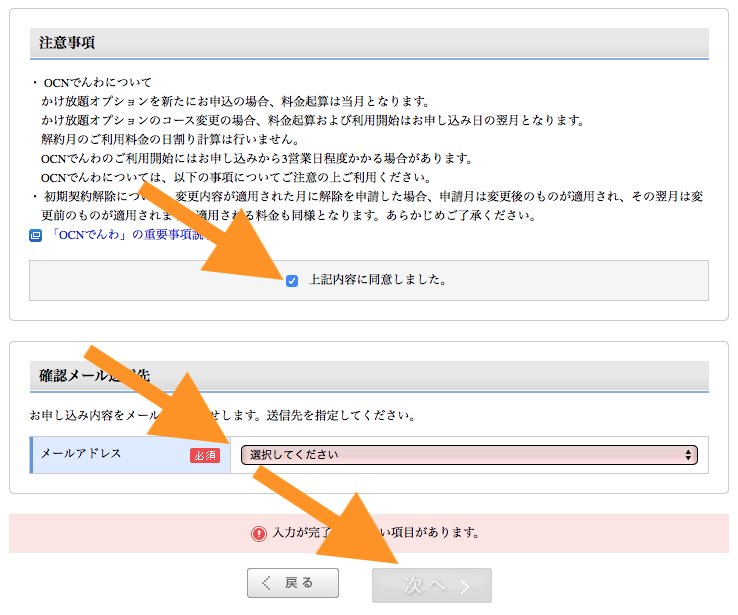
申し込みをクリックして完了です。
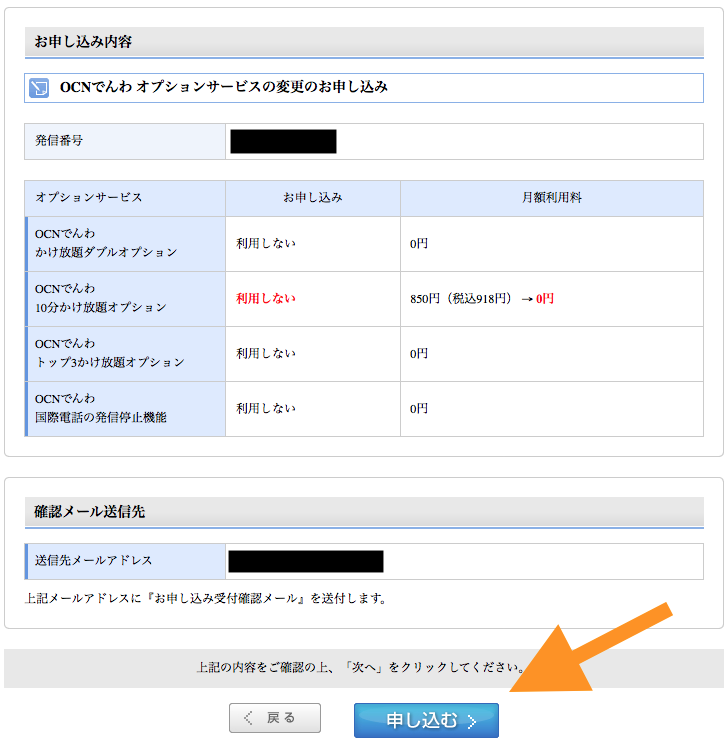
OCNモバイルONEのログインする際に必要なIDとIDパスワードがわからない場合
初めてOCNモバイルONEのマイページにログインしようとする人からすると、IDとIDパスワードってなんだっけ?
となる人はいると思うので、ID(メールアドレス)とIDパスワード(メールアドレスパスワード)を調べる方法について説明します。
契約後に届く書類に記載されている
OCNモバイルONEを契約すると、契約内容が記載されている書類が自宅に届きます。

この書類の中にメールアドレス、パスワードが記載されているので探して入力してみて下さい。
ゲオ(GEO)店舗で契約した人は紙に記入している
ゲオ(GEO)でOCNモバイルONEを契約した人は下の画像のような用紙を覚えていませんか?
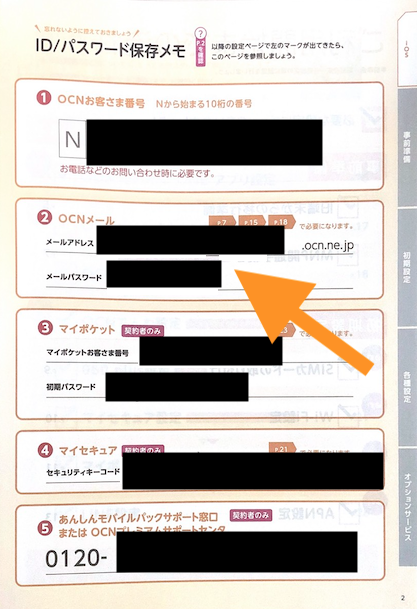
この「②OCNメール」の箇所に自分でボールペンで記入したはずです。
この記入したメールアドレスとメールアドレスが、マイページにログインするためのIDとパスワードになります。
【画像多め】OCNモバイルONEのオプション解除方法!かけ放題、あんしんモバイルパック解除したい人は必見です! 記事まとめ
今回はOCNモバイルONEのオプション解除方法についてわかりやすく画像を多めで説明していきましたが、どうだったでしょうか。
OCNモバイルONEでは、オプションを追加することでお得に契約できるようになっておりますが、しっかり契約後オプションを解除しておけば、特に問題ありません。
今回説明した「かけ放題」「あんしんモバイルパック」は初月は無料で使えるので初月に解約してしまいましょう。
ただし、かけ放題の850円(税抜き)だけは初月に解約しても料金はかかるので覚えておいて下さい。あんしんモバイルパックは初月に解約しても料金はかかりません。
初めてOCNモバイルONEのオプション変更、解除する人は、不安だと思いますが、焦らずゆっくりオプション解除しましょう。